新电脑连不上网络怎么设置 新电脑网络连接不上如何解决
更新时间:2023-03-15 10:45:47作者:huige
近日有用户在购买新电脑之后,发现连不上网络,导致电脑无法正常上网,一般新电脑要上网之前,都是需要进行一番设置的,那么新电脑连不上网络怎么设置呢?带着大家的这个问题,本文给大家讲述一下新电脑网络连接不上的详细解决方法供大家参考。
方法如下:
1、打开电脑中的控制面板,在控制面板中找到网络和共享中心点击进入。
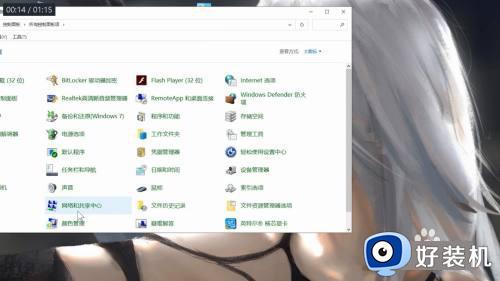
2、点击设置新的连接或网络
在网络和共享中心中找到更改网络设置中的设置新的连接或网络点击进入。
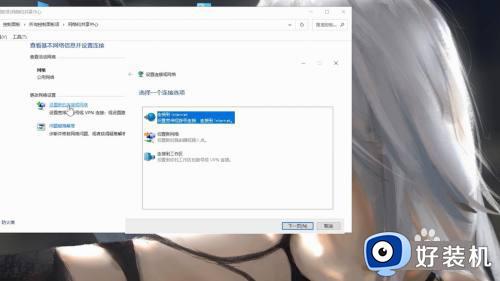
3、点击连接到Internet选项
在弹出的页面中点击连接到Internet选项或者点击设置新网络选项。
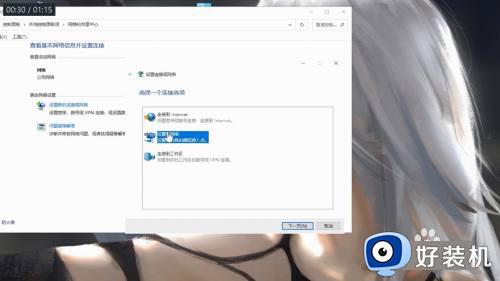
4、点击问题疑难解答
或者点击更改网络设置下方的问题疑难解答,进行网络诊断即可。
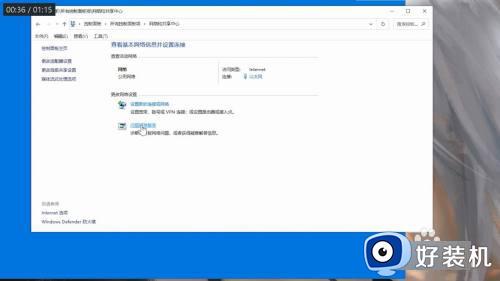
5、点击更改适配器
还可以点击右侧的更改适配器选项,右击宽带连接等待弹出序列栏。
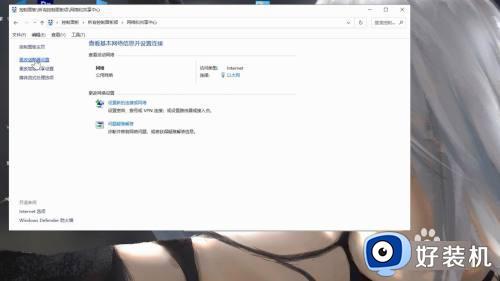
6、点击连接/断开连接
在序列栏中点击连接/断开连接这个选项,断开一段时间重新连接即可。
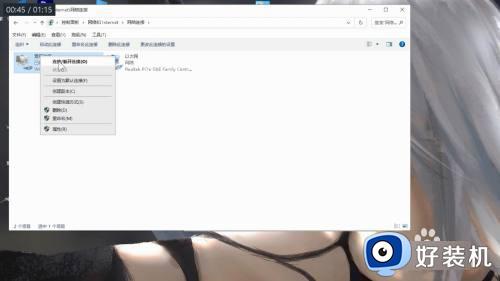
Mac系统:
1、点击网络偏好设置
点击菜单栏上的wifi图标,在打开的下拉菜单中点击网络偏好设置。
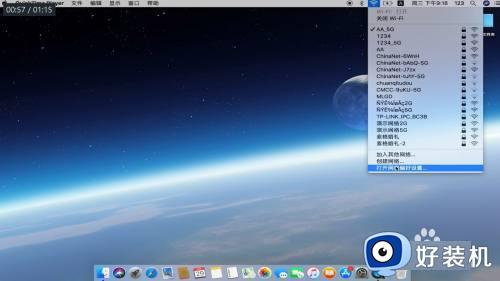
2、点击高级
进入网络偏好设置的页面之后,点击页面右下角的高级按钮进入。
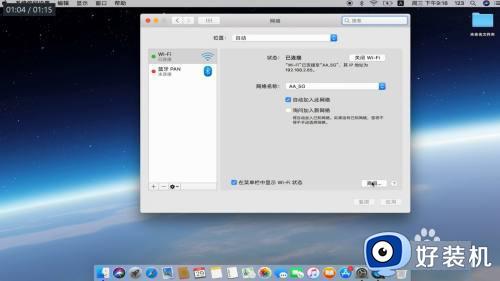
3、删除网络重连
选中全部网络,点击左下角的减号按钮删除所有网络,重新连接即可。

以上就是新电脑连不上网络的详细设置方法就给大家介绍到这里了,大家不妨可以参考上述方法步骤来进行设置就可以了,赶紧试试吧。
新电脑连不上网络怎么设置 新电脑网络连接不上如何解决相关教程
- wifi连接上不能上网怎么解决 WiFi已连接但无法上网三种解决方法
- macbook在哪里连wifi macbook怎么连接wifi无线网络
- 电脑网络连接正常但是上不了网为什么 电脑网络连接正常但是上不了网如何解决
- 网络连接了但是上不了网怎么回事 网络连上却上不了网的解决教程
- 无线网络显示未连接连接可用怎么回事 电脑无线网显示未连接连接可用如何解决
- 路由器重启后连上wifi但是上不了网如何解决
- 电脑为啥连接不上无线网络 电脑无线网连不上是什么原因
- windows笔记本wifi无网络连接不上怎么回事 windows笔记本wifi无网络连接不上修复方法
- 联想新电脑开机怎么跳过连接网络 联想电脑首次打开如何跳过连接网络
- windows无线网络连接不上怎么办 windows连接不了无线网络解决方法
- 电脑无法播放mp4视频怎么办 电脑播放不了mp4格式视频如何解决
- 电脑文件如何彻底删除干净 电脑怎样彻底删除文件
- 电脑文件如何传到手机上面 怎么将电脑上的文件传到手机
- 电脑嗡嗡响声音很大怎么办 音箱电流声怎么消除嗡嗡声
- 电脑我的世界怎么下载?我的世界电脑版下载教程
- 电脑无法打开网页但是网络能用怎么回事 电脑有网但是打不开网页如何解决
电脑常见问题推荐
- 1 b660支持多少内存频率 b660主板支持内存频率多少
- 2 alt+tab不能直接切换怎么办 Alt+Tab不能正常切换窗口如何解决
- 3 vep格式用什么播放器 vep格式视频文件用什么软件打开
- 4 cad2022安装激活教程 cad2022如何安装并激活
- 5 电脑蓝屏无法正常启动怎么恢复?电脑蓝屏不能正常启动如何解决
- 6 nvidia geforce exerience出错怎么办 英伟达geforce experience错误代码如何解决
- 7 电脑为什么会自动安装一些垃圾软件 如何防止电脑自动安装流氓软件
- 8 creo3.0安装教程 creo3.0如何安装
- 9 cad左键选择不是矩形怎么办 CAD选择框不是矩形的解决方法
- 10 spooler服务自动关闭怎么办 Print Spooler服务总是自动停止如何处理
